Abbiamo dato un'occhiata a un gestore di sessioni Google Chrome di base a gennaio che ti consente di salvare sessioni di Chrome, ovvero informazioni sui siti Web aperti nel browser Web, in modo che possano essere riaperti in un secondo momento.
Le sessioni sono molto utili in quanto salvano informazioni sulle schede aperte nel browser per ricaricare le stesse schede all'avvio successivo o quando l'utente lo richiede. Ti consente di continuare a lavorare all'avvio.
Session Buddy è un altro gestore sessioni di Chrome che offre una migliore gestibilità delle sessioni. L'estensione inserisce un'icona nella barra degli indirizzi di Chrome dopo l'installazione.
Un clic sinistro sull'icona visualizza informazioni sulla sessione corrente. Le informazioni includono il titolo e l'URL (facoltativo) di ciascuna scheda aperta nella finestra del browser. La sessione attiva può essere salvata con un solo clic, ma è necessario solo se si desidera salvarla manualmente, poiché anche le sessioni vengono salvate automaticamente da Session Buddy.
Session Buddy per Google Chrome
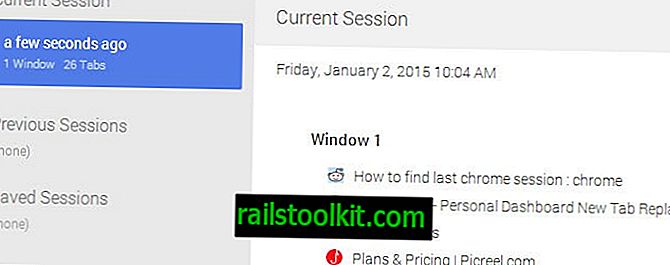
È facoltativamente possibile inserire un nome per la sessione per identificarlo più facilmente in un secondo momento.
Accanto al pulsante Salva è presente il pulsante di ripristino che è possibile utilizzare per ripristinare la sessione attualmente visualizzata. Facendo clic sul pulsante, la sessione verrà ripristinata in una nuova finestra del browser. Vengono visualizzate anche le opzioni di ripristino avanzate per ripristinare, ad esempio, la sessione nella stessa finestra del browser o per ripristinare tutte le finestre di una sessione in un'unica finestra per unire tutte le schede aperte in quella sessione in un'unica finestra.
La stessa schermata elenca un elenco di azioni e sessioni salvate a sinistra. Le azioni possono essere utilizzate per aggiornare la sessione di snapshot, salvare la sessione corrente in una nuova sessione, visualizzare la sessione corrente, importare una sessione o aprire le opzioni del programma.
- Aggiorna istantanea della sessione: aggiorna l'istantanea della sessione corrente. C'è solo un'istantanea alla volta. Utile ad esempio per ripristinare le sessioni dopo un arresto anomalo del browser.
- Salva sessione corrente: salva la sessione corrente sul sistema informatico locale.
- Visualizza la sessione corrente: visualizza tutti i siti Web e gli URL aperti della sessione corrente
- Importa una sessione: ha senso solo se la funzione di esportazione è stata utilizzata in precedenza. Questo può essere usato per spostare sessioni tra sistemi informatici.
- Opzioni: modifica le opzioni di visualizzazione e abilita il filtro delle schede per bloccare anche il salvataggio delle schede Session Buddy e delle schede amministrative di Chrome
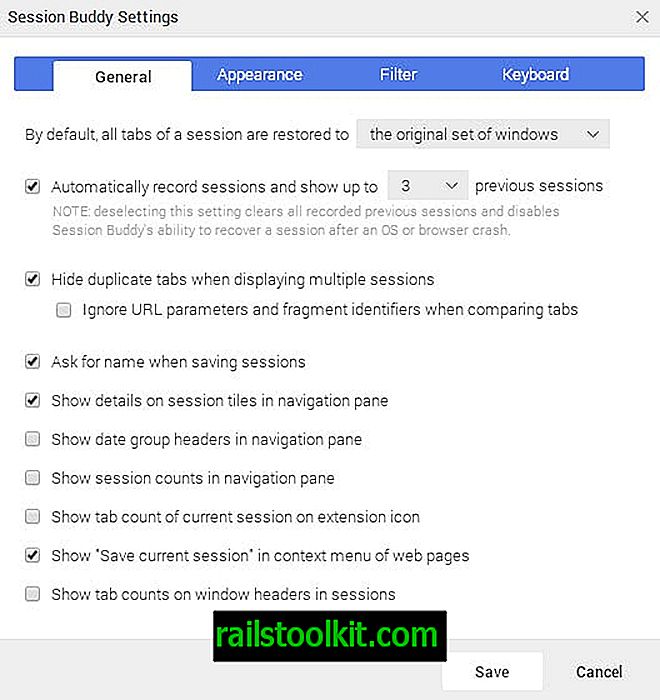
Le opzioni sono piuttosto ampie. Qui trovi le impostazioni per modificare l'aspetto delle informazioni, ad esempio. Puoi mostrare le schede attive in grassetto e le schede amministrative in corsivo o modificare il formato di data e ora da relativo (qualche secondo fa) a standard o in un formato personalizzato.
Session Buddy supporta collegamenti che è possibile utilizzare per accedere ad alcune informazioni. Un tocco su c visualizza la sessione corrente, ad esempio quando la si preme mentre è attiva.
Parole di chiusura
Session Buddy offre una gestione delle sessioni migliore rispetto a Session Manager. Gli utenti di Chrome che desiderano provare l'estensione possono scaricarla dal repository ufficiale di estensioni di Chrome.
Sebbene sia possibile utilizzarlo per salvare e ripristinare le sessioni del browser, è possibile utilizzarlo anche per salvare solo un sottoinsieme di sessioni e ripristinarlo in un secondo momento. L'uso principale di Session Buddy è tuttavia quello di assicurarsi che sia possibile ripristinare le sessioni in caso di arresto anomalo di Chrome e di salvare le informazioni sulla sessione personalizzate indipendentemente dal modo in cui Chrome gestisce le cose.














